So finden Sie heraus, wann eine Website zuletzt aktualisiert wurde
Jede Aktivität auf einer Website trägt einen Zeitstempel. Dieser Zeitstempel ist normalerweise hilfreich, um herauszufinden, wann eine Website zuletzt aktualisiert wurde. Dies geschieht über viele Methoden. Die Sitemap kann verwendet werden, verschiedene Dienste von Webarchiven und ein auf JavaScript basierendes Skript und mehr können ebenfalls für dasselbe verwendet werden.
So finden Sie heraus, wann eine Website zuletzt aktualisiert wurde
Die folgenden Methoden können in Fällen verwendet werden, in denen jemand die Entwicklung einer Seite verfolgen möchte.
- Mit einem JavaScript.
- Verwendung der Sitemap der Website.
- Verwenden Sie den Google-Cache.
1] Mit einem auf JavaScript basierenden Skript(JavaScript)
Öffnen Sie die Website, die Sie überprüfen müssen. Drücken Sie die Taste F12 auf Ihrer Tastatur.
Es öffnet sich das Entwicklertools (Developer tools ) -Panel. Geben Sie auf der Registerkarte Konsole (Console ) Folgendes ein und drücken Sie die Eingabetaste:
javascript:alert(document.lastModified)
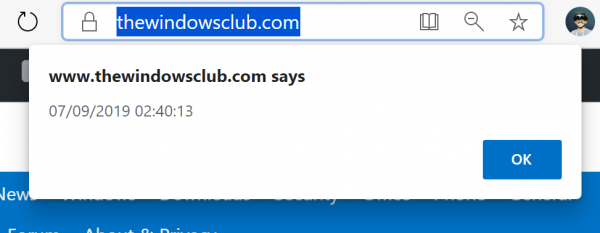
Auf der Seite, die Sie gesucht haben, wird eine Warnung angezeigt. Es enthält den Datums- und Zeitstempel der Aktualisierung der Seite.
2] Verwendung der Sitemap der Website
Öffnen Sie die Stamm- URL der Website, die Sie überprüfen möchten.
Fügen Sie dem Präfix der URL Folgendes hinzu:
/sitemap.xml
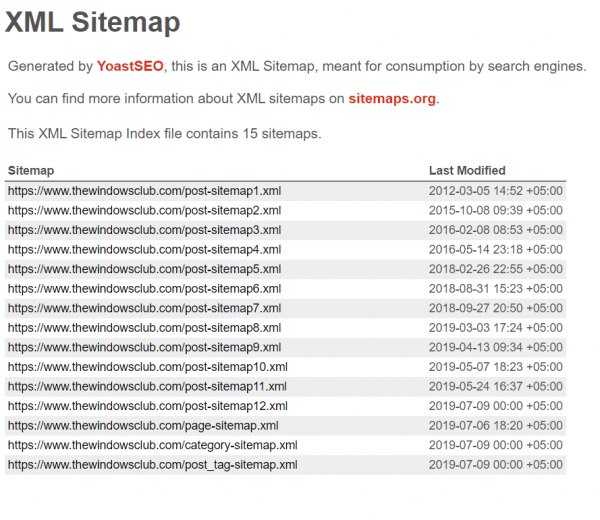
Wenn Sie herausfinden möchten, wann eine Website zuletzt für TheWindowsClub.com aktualisiert wurde, geben Sie (TheWindowsClub.com)TheWindowsClub.com/sitemap.xml
Drücken Sie die Eingabetaste(Hit Enter) , um die Sitemap mit allen Details der zuletzt aktualisierten Website zu laden.
3] Verwenden Sie den Google-Cache
Sie können Ihren Browser starten und Ihre Webseiten- URL an diese anhängen:
https://webcache.googleusercontent.com/search?q=cache:
Wenn die zwischengespeicherte Version geöffnet wird, sehen Sie oben einen Satz – It is a snapshot of the page as it appeared on DATE/TIME . Hier wird angezeigt, wann die Webseite zuletzt aktualisiert wurde.
Sie können auch den Google Cache Checker verwenden, indem Sie (Google Cache Checker)diese Seite(this page) besuchen .
Geben Sie(Enter) die URL für die Website, die Sie überprüfen möchten, in das Textfeld ein und schließen Sie die Bildüberprüfung ab.(Image Verification.)
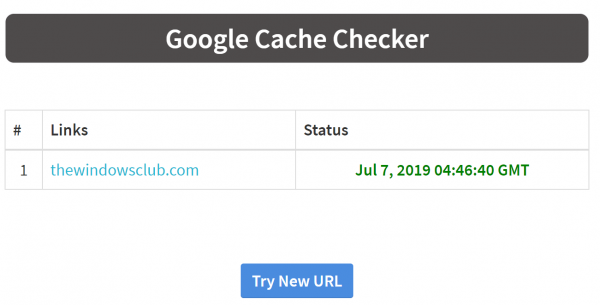
Wählen Sie Senden (Submit ) aus, um den Zeitstempel der letzten Aktualisierung der Website zu erhalten.
(Chrome)Benutzer des Chrome- Browsers können hierfür auch die Erweiterung (extension for this)Cache Checker verwenden .
Ich hoffe, dass diese Methoden für Sie funktionieren.(I hope these methods work for you.)
Lesen Sie weiter(Read next) : So zeigen Sie archivierte oder zwischengespeicherte Webseiten(view Archived or Cached web pages) im Internet an.
Related posts
Deaktivieren Sie Internet Explorer 11 als eigenständigen Browser mithilfe der Gruppenrichtlinie
DDoS-Distributed-Denial-of-Service-Angriffe: Schutz, Prävention
So überprüfen Sie, ob Ihre IP-Adresse leckt
Sucht nach Internet und sozialen Netzwerken
Lebensende des Internet Explorers; Was bedeutet es für Unternehmen?
Verbindung zum Internet nicht möglich? Probieren Sie das Complete Internet Repair Tool aus
Kann das ganze Internet abstürzen? Kann Überbeanspruchung das Internet zum Erliegen bringen?
DNS-Benchmark: Optimieren Sie Ihre Internetverbindung auf Geschwindigkeit
Wi-Fi vs. Ethernet: Welches sollten Sie verwenden?
So richten Sie eine Internetverbindung unter Windows 11/10 ein
Erlauben oder blockieren Sie Pop-ups in Chrome, Firefox, Edge, Opera, Internet Explorer
So verwenden Sie eine gemeinsam genutzte Internetverbindung zu Hause
Brute-Force-Angriffe – Definition und Prävention
Wo ist der Weihnachtsmann gerade? Weihnachtsmann-Tracker-Sites helfen Ihnen dabei
Wie können Sie die Einstellungen Ihres WLAN-Routers ändern oder ändern?
Absturz des Internet Explorers aufgrund von iertutil.dll unter Windows 10
Ethernet wird unter Windows 11/10 immer wieder getrennt
Mit Net Disabler können Sie das Internet mit einem Klick vollständig ein- oder ausschalten
So entsperren Sie gesperrte oder eingeschränkte Websites und greifen darauf zu
Die 10 häufigsten Online-, Internet- und E-Mail-Betrügereien und -Betrügereien
